كيفية إنشاء كود QR لرابط URL على متصفح جوجل كروم
يمكنك مشاركة رابط URL عبر العديد من الخيارات، عبر عملية نسخ الرابط ولصقه، أو مشاركته عبر خيارات الشبكات الاجتماعية، أو يمكنك مشاركته عبر كود التشفير QR، هذا الأخير سوف يساعدك في مشاركة روابط بشكل سري وبدون تعقبها أو الوصول إليها من الأنظمة الآلية. كود QR هو أحد الخيارات لتعزيز الخصوصية، ويمكنك استخدامه في مشاركة العديد من الأشياء، بما في ذلك رقمك واتساب، مشاركة كلمة سر الواي فاي، إضافة إلى إمكانية مشاركة رابط URL على متصفح جوجل كروم. تعرف على كيفية القيام بذلك.

كود QR هو نوع من الباركود يشمل معلومات، ويمكن الكشف عنها عند عمل مسح عليها بواسطة قارئ كود QR، وذلك طبعاً من أجل خصوصية البيانات وعدم تخزينها بشكل ظاهر.
كيفية إنشاء كود QR لرابط URL في متصفح كروم على الأندرويد
عند عمل كود QR لعنوان صفحة ويب معينة على متصفح جوجل كروم، يمكنك مشاركته مع أي شخص، فكل ما عليه فعله هو مسح ذلك الكود عبر تطبيق قارئ كود QR لتفتح معه صفحة الويب مباشرة.
للقيام بهذا الأمر، سوف نحتاج إلى تمكين اثنين من ميزات flags. لن ينتج عن هذا أي تغييرات في تجربة التصفح لديك، لذلك لا داعي للقلق. افتح تطبيق Google Chrome على جهازك الأندرويد، ثم اكتب في شريط العناوين الرابط التالي : chrome://flags
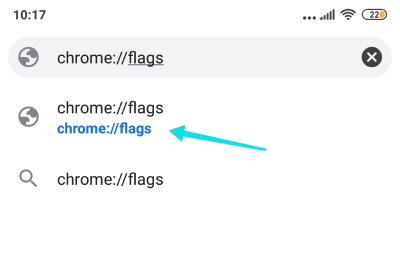
ضمن صفحة Chrome Flags، اكتب في خيار البحث الموجود في الجزء العلوي (Sharing Hub). ثم قم بتغيير علامة (Chrome Sharing Hub) من افتراضي “Default” إلى مُمَكَّنْ “Enabled”.
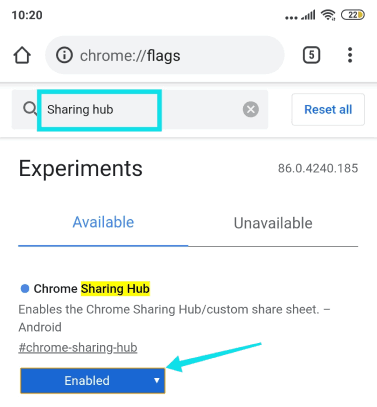
أيظاً قم بكتابة (QR Code) في مربع البحث. ثم قم بتبديل علامة (Chrome Share QRCodes) إلى مُمَكَّنْ “Enabled”. بعد ذلك، انقر على زر إعادة التشغيل (Relaunch) الموجود في الأسفل لكي تصبح التغييرات سارية المفعول.
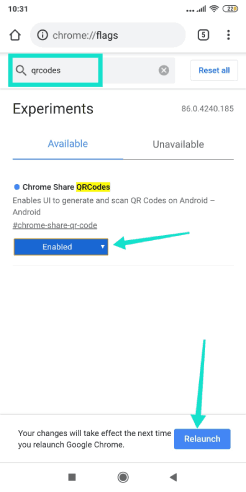
سوف يتم فتح متصفح جوجل كروم مرة أخرى بشكل تلقائي. ادخل إلى صفحة الويب التي تريد مشاركة رابطها عبر كود QR. بمجرد الدخول إليها، انقر على رابط URL ثم حدد رمز المشاركة كما هو مبين أسفله.
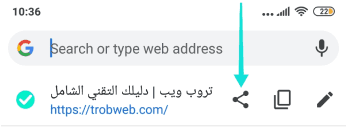
سوف تظهر لك خيارات مشاركة صفحة الويب في الجزء السفلي من الشاشة، ومن بينهم خيار QR Code. انقر عليه.
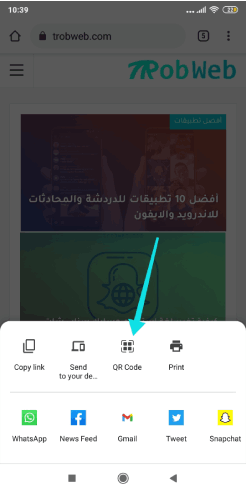
سوف يتم إنشاء كود QR لصفحة الويب وعرضه مباشرة على الشاشة. يمكن لأي شخص الولوج إلى رابط URL لصفحة الويب تلك عبر مسح ذلك الكود ضوئياً، أو انقر على زر تنزيل (Download) من أجل حفظ ذلك الكود على جهازك وإرساله إلى أي شخص عبر الشبكات الاجتماعية.
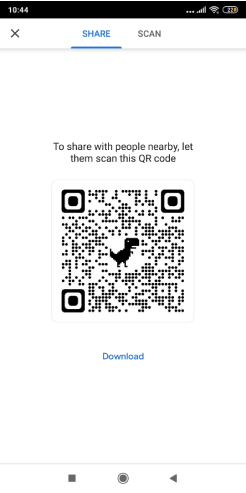
سوف تلاحظ أيظاً وجود علامة التبويب مسح (Scan) في أعلى الواجهة، يمكنك النقر عليها من أجل فتح كاميرا وعمل مسح لأي كود QR من أجل فتح صفحة الويب التي يشملها. هذا الخيار يمكنك استخدامه بدلاً من استعمال أحد تطبيق قارئ الباركود.

هذا كل ما في الأمر. هذه واحدة من الإضافات المهمة في متصفح جوجل كروم على الأندرويد من أجل مشاركة روابط صفحات الويب بكل خصوصية عبر كود التشفير QR. بغض النظر عن متصفح جوجل كروم، تعرف على كيفية تحويل رابط Url إلى كود Qr باستخدام موقع ويب.




